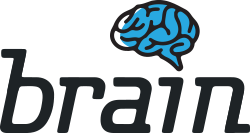Agora que está tudo instalado voltemos ao nosso menu lateral. Calma. Não precisa descer até SEO. Agora você precisa clicar em “Posts” ou “todos os Posts” para vermos a ferramenta na prática.
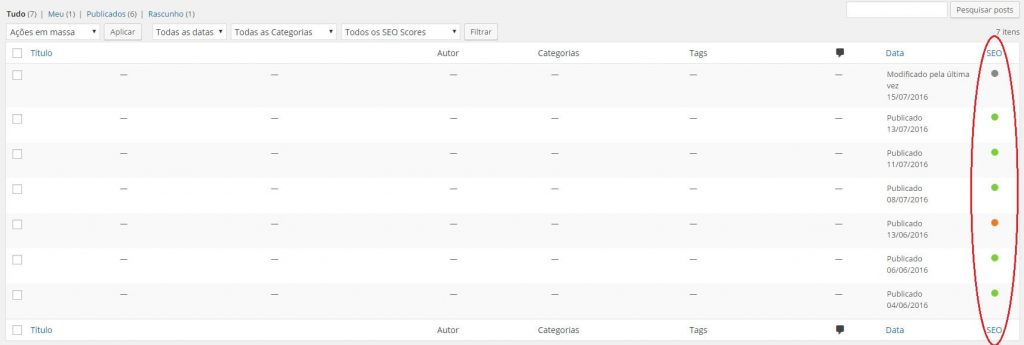
Na sua aba de posts você verá a avaliação do Yoast na frente de cada post.
Vamos ver mais de perto:
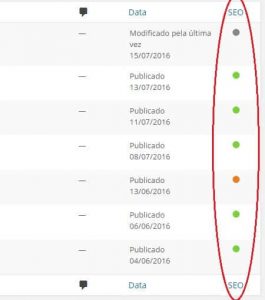
Podemos ver três avaliações diferentes que o Yoast deu para os respectivos posts.
Como podemos ver o sistema é bem simples. Ainda haveria uma quarta opção que o Yoast poderia dar para as páginas.
Vamos entender cada um delas:
- O ponto verde quer dizer que o seu site está amigável aos motores de busca. Ou seja a página contém poucos ou nenhum erro de SEO.
- O ponto laranja quer dizer que tem uma quantidade de erros significativa e que o post pode ser melhorado.
- O ponto vermelho é bem intuitivo, a sua página está com sério problemas aos olhos dos buscadores.
- Ainda temos o ponto cinza. Esse ponto quer dizer que o Yoast não tem informações sobre aquela página. Talvez nenhuma palavra-chave tenha sido escolhida para o post, por exemplo.
A partir dessa coluna você pode passar por todos os posts do seu site e observar aqueles que precisam ser otimizados.
A cor do ponto já indicará a urgência de arrumar cada um.
É importante que mesmo quando você arrumar todos você confira até os pontos verdes, pois como falamos, mesmo com o ponto verde ainda podem haver alguns errinhos que você possa corrigir.
Se você encontrou uma página que quer otimizar, basta clicar no post.
Otimizando um post #
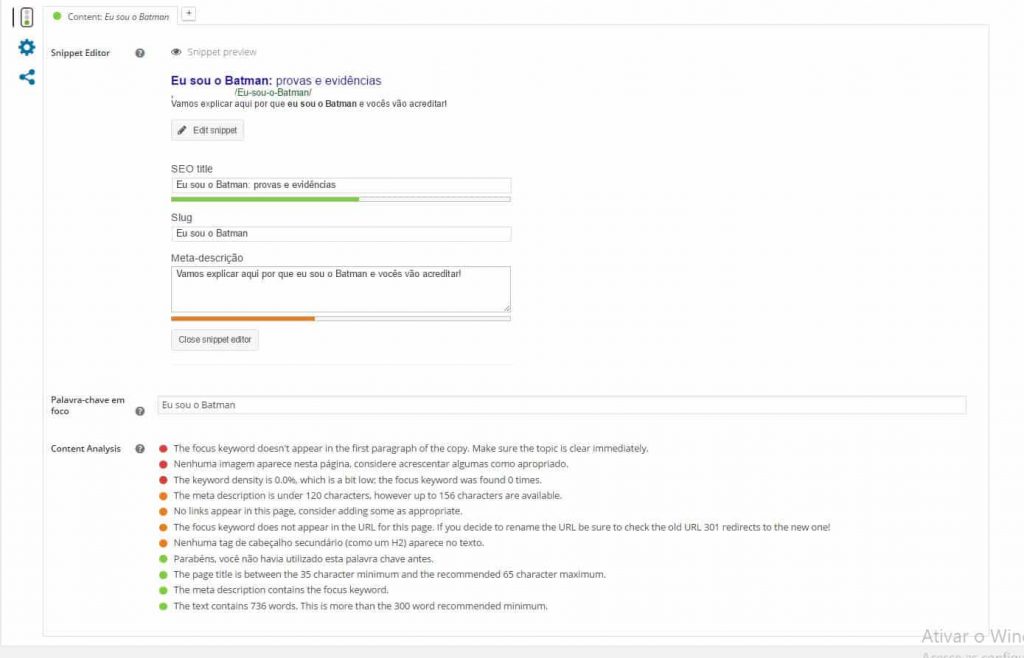
Quando você entrar no post desça até o final da página, depois do editor de texto. Você encontrará o print que vê acima.
Agora vamos por partes:
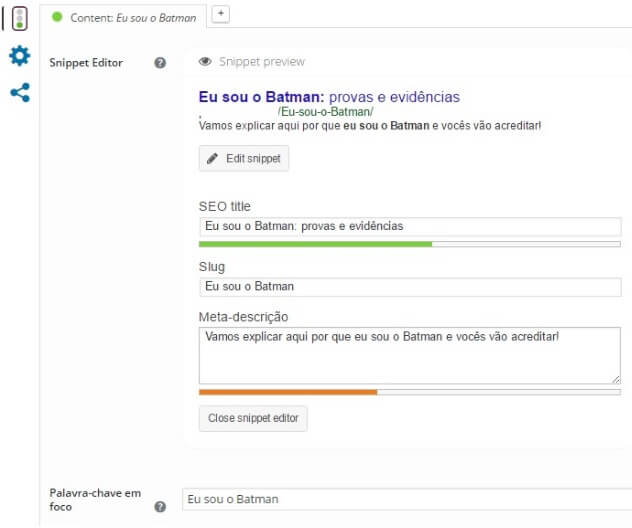
Quando você clicar na aba do Yoast essas opções aparecerão para você. A primeira coisa a se fazer é informar o Yoast qual a sua palavra-chave, nesse caso “eu sou o Batman”. Assim ele avaliará o seu post.
O snippet que você vê ali é exatamente o que aparecerá nas SERPs (páginas de resultados nos motores de busca).
SEO title: #
O título para SEO pode ser diferente do título do post. O Yoast observa duas coisas principais neles: o título e a posição da palavra-chave.
Como você pode ver tem uma barra verde logo abaixo, o que quer dizer que o meu título tem um bom tamanho. Se eu passasse o número ideal ela mudaria de cor e se estivesse muito pequeno, idem.
Outra coisa que o Yoast irá reparar é a posição da palavra-chave.
Nessa caso ela está no lugar ideal, o mais à esquerda possível. Isso influencia diretamente na taxa de cliques e deixa o post mais amigável para os buscadores.
Slug: #
Slug nada mais é do que o que aparecerá na URL do seu post. O Yoast observará se a sua palavra-chave está na URL. No caso ela está. O que é correto.
Porém cometi erros propositalmente que o Yoast não apontará. Você consegue identificá-los?
Primeiro, use sempre letras minúsculas na URL e segundo, não separe o slug com espaço, mas com hífens.
Outro ponto positivo da minha URL é que ela é pequena e amigável. Evite links feios e enormes. Números, nem pensar. Use a palavra-chave e se necessário mais uma ou duas palavras.
Meta-descrição: #
Se você pesquisar verá que as meta-descrições não são um fator de rankeamento. Mas poderiam elas afetar no seu SEO?
A resposta é: Sim!
Por que?
Simples, as meta-descrições podem aumentar bastante o CTR (taxa de cliques) do seu post. Se o Google que o segundo colocado na SERP tem mais cliques que o primeiro, eventualmente ele os trocará de posição.
A minha está propositalmente laranja, é o mesmo esquema que no título. Ela está muito pequena e o Yoast indica.
Outra indicação é utilizar a palavra-chave na meta. Não influenciará no SEO, mas ela ficará em negrito como você pode ver no meu exemplo. Isso chama a atenção do leitor e mostra que o post realmente fala sobre o que ele procura.
Erros de SEO: #
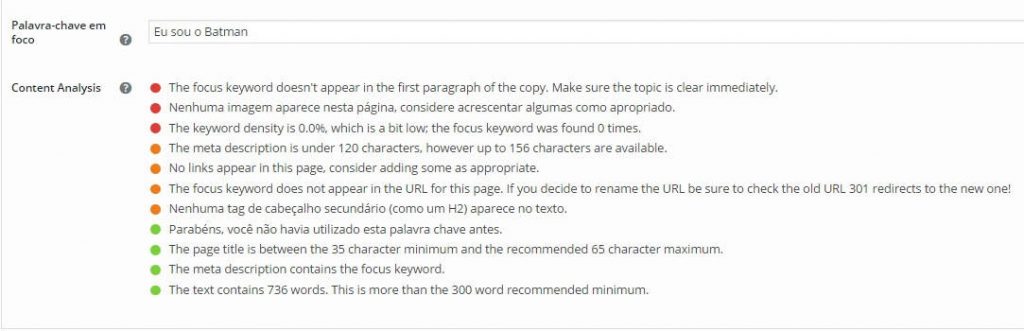
Aqui você pode ver que logo abaixo da palavra-chave o Yoast aponta os respectivos erros de SEO da página. A maioria deles é auto-explicativo. A cor apresenta a gravidade do erro.
Nem sempre será possível e nem necessário deixar tudo verde. As vezes o Yoast não identifica a palavra-chave na URL por ela não ter acento, por exemplo. Nesse caso pode deixar laranja sem problemas.
Em outros casos ele pode pedir a palavra-chave no primeiro parágrafo do texto. Só faça isso se não afetar a qualidade da sua introdução.
Alt text: #
Esse é um erro que achamos necessário explicar.
O Yoast aponta como um erro a falta de imagem nos seus posts. E realmente o ideal é sempre ter uma imagem. E muitas vezes você verá o erro: os alt texts das imagens não possuem a palavra-chave.
Vamos ver melhor o que é isso.
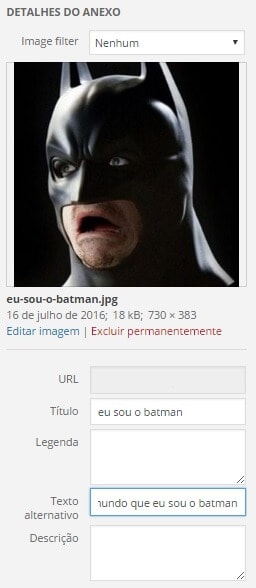
Sempre salve a sua imagem com o a palavra-chave separada por hífens, como na URL.
Use-a no título. E depois vamos ao alt text.
Ele é esse texto alternativo que aparece ali. A maioria dos especialistas em SEO indicam que ela deve ser uma descrição da imagem contendo a palavra-chave.
Feito isso. o seu post já deve estar pronto para ser publicado.
Hora de publicar: #
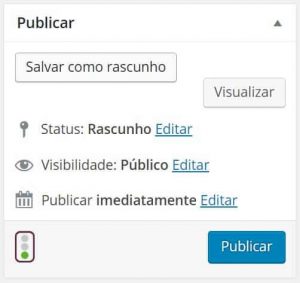
Veja o SEO como um verdadeiro semáforo. O visual está aí para comprovar. Na hora de publicar veja mesmo com o significado literal:
Verde: siga em frente
Amarelo: calma aí!
Vermelho: PARE!
Se estiver verde, siga em frente e clique em “publicar”. Ou então edite a data, agende o post e clique em agendar.
Se você estiver arrumando um post antigo, depois de todo o processo a opção será “atualizar”.
Conclusão #
Ufa! Chegamos ao fim desse longo tutorial dessa que é uma das melhores e mais populares ferramentas de SEO para blogs e sites no WordPress.
Espero que tenha ajudado bastante.
Se ficou alguma dúvida deixe nos comentários e responderemos prontamente.
Agora que já sabe utilizar o Yoast, não deixe de conferir nosso guia de Otimização de SEO (Avançado) para fazer um uso perfeito da ferramenta!